机器学习(1)——安装与配置 Anconda 、tensorflow、keras、jupyter notebook
Anconda的安装
这位大佬的博客讲的就较为详细了:anconda的安装教程
安装好的了anconda,juepyter notbook 就可以直接使用了。
安装tensorflow-gpu之前须知
安装之前需要了解的,最重要的东西就是版本的问题,首先再 windows powershell 中键入nvidia-smi,查看自己的显卡驱动,以及的与其对应的 CDUA 的版本,我的如下(我的显卡是RTX3050):

无疑是 11.3,另外一种查看方式是到 TensorFlow 官网手册中查看:

目前这个表中只给到了 2.4.0 ,但是目前最新的是 2.5.0,不过放心,2.5与2.4 都都适配 cuda 11。
下载CUDA和cuDNN
根据上面的版本信息,进入到 英伟达的官网 下载相应版本的cuda
以下时我选择的:

cuDNN的下载网址
cuDNN的下载就非常坑逼了,特别是注册账号,反正我网页使用QQ登录刷新了N次都不行,一直显示如下:

之魔性,然后我又想到换一个方式注册一个,于是去下载了Nvidia Geforce Experience 在这个软件里注册,结果还是一样的错误,好家伙,于是我又去搞了加速器,第一个UU加速器没有用,第二个腾讯加速器起效果了,终于使用qq登起了,然后又再次回到网页去cuDNN下载网页,又是刷新了N次,一气呵成(如果网络像我一样不好,就赶紧填完登录的注册的东西,中途停留久了,妈的又会卡,简直了) 。
安装 CUDA 和 cuDNN
准备好了两个文件下面就开始进行安装
1、CUDA的安装
找到之前下载的CUDA文件,然后以管理员身份运行,第一个是提取那个路径默认就好了,本来也属于临时文件,然后ok即可,接下来选择自定义:

下一步,在此界面下,取消勾选 Visual Studio Integration 这个属于VS插件,网上说容易导致安装失败,索性就不勾选了。
继续下一步,这里安装路径我选择的默认的C盘的路径,毕竟想到是计算能力的东西,C盘空间允许的情况下,这种东西放C盘还是有好处的。

下一步,等待安装完成,完成后,通过cmd 进行 nvcc -V 可以检查是否安装成功:

2、cuDNN的安装
之前我们下载下来就是一个压缩包,安装过程就是个解压复制粘贴的过程,将压缩包解压后,将其中的文件:

以上都复制粘贴到刚刚C:\Program Files\NVIDIA GPU Computing Toolkit\CUDA\v11.3中,

3、环境配置
这里弄完了后就是进行环境配置了,环境变量的配置过程应该都熟悉(【我的电脑】_【高级系统设置】——【环境变量】——【系统变量】——【path】),需要注意的是这里是在系统变量中的 path 进行配置的,如下:

红色方框的1,2得自己加,3、4是打开就自动加好的。
tensorflow 的安装
首先是在Anconda中创建一个tensorflow的环境,一般来说的会用指令创建,但是Anconda 已经安装好了,用Anconda Navigetor 创建,如图所示:

左边的创建一个名为 tensorflow 的环境,右边会出现一部分,这里的图是我后面又在此虚拟环境中安装了 tensorflow-gpu 以后的结果,那下面就是讲如何安装 tensorflow-gpu。 完成创建tensorflow 的环境后,再 cmd 中 加入 activate tensorflow 进入到tensorflow 虚拟环境中,然后输入以下指令:
pip install tensorflow-gpu -i https://pypi.tuna.tsinghua.edu.cn/simple #默认安装最新版
pip install -i https://pypi.tuna.tsinghua.edu.cn/simple tensorflow-gpu==2.5.0 #指定版本安装
上面我都是用的清华的源,这样快点,但是即使是这样下载也是会出现好几次的失败,这主要是网路问题,失败了就重新执行就好了。我因为电脑显卡配置上都符合最新版,所以就直接使用了第一条指令。
下载后,可以在 cmd 的 tensorflow 环境中 使用 conda list 查看到自己下载安装好的包以及版本,其实是 在Anconda Navigetor 中也能看到。

指令测试:
打开 Ancanda Powershell promte 然后依次输入
conda activate tensorflow
python
import tensorflow as tf
print(tf.__version__)
print('GPU',tf.test.is_gpu_available())
exit() #退出python
conda deactivate tensorflow #退出虚拟环境
结果如图:
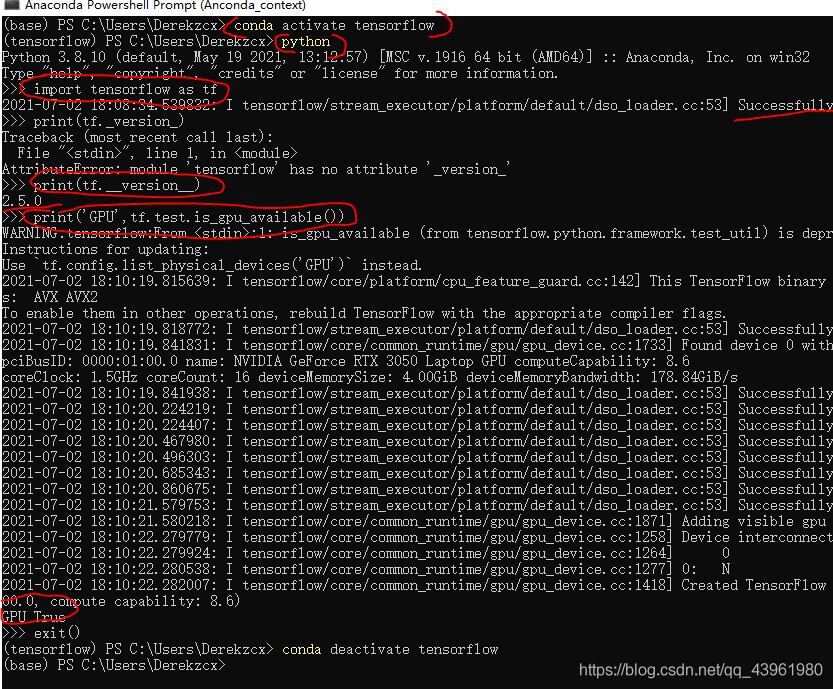
至此 tensorflow-gpu 算是完全安装完毕了。
Keras 安装
接下来就是安装另外一个模块-Keras,这个直接在 Anconda Powershell prompt :

测试Keras ,出现以下错误:

根据查阅属于keras的版本问题,不过很恼火的是,目前github中提供的对应关系上,我没做找到 tensorflow 2.5 与 哪版 keras 对应,所以我就自己试这个改变keras的版本,反正输错一次版本号它会提示目前有的版本号:

之前直接使用 pip install keras 我这个默认下载的是2.4.3,因为2.4.3出现了上述的版本问题,所以我就试着提高到2.5.0rc0,此时我在使用import keras 就没有出现报错了。我想可能tensorflow 2.5 与 keras 2.5.0rc0 对应吧。
卸载环境
- 1:打开anaconda的命令行工具
- 2:确保当前不是在你要卸载的环境下,如果是切换到其他环境,使用命令:
activate xxx
xxx为其他环境
- 3:卸载命令:
conda uninstall -n yyy --all
yyy 表示你要卸载的虚拟环境
下载安装包 —— 使用conda的命令
conda install -c conda-forge pandas==1.3.5
- pandas 替换成需要下载的包名即对应版本
启动 jupyter notebook 测试 tensorflow 与 Keras
接下来当 jupyter notebook 中进行测试:
(1)使用 Anconda Powershell prompt 进入tensorflow 虚拟环境(再激活tensorflow的状态下)
(2)执行指令:
conda install ipython
下载完成后,再执行:
conda install jupyter
完成之后,再执行:
ipython kernelspec install-self --user
一般成功后会出现的类似提示是:
Installed kernelspec python3 in C:\Users\。。。。。\AppData\Roaming\jupyter\kernels\python3
(3)再在tensorflow 虚拟环境下键入:jupyter notebook
此时打开的 jupyter notebook 就可以使用 tensorflow 了,如下:

jupyter notebook 的代码补全
我参考的这位大佬的很有用:jupyter notebook 的代码补全
至此,机器学习的基本准备工作算是完成了。后续讲开始机器学习的学习之路
